3 måder at rippe en cd til digitale lydformater på Windows og Mac
Du kan få fantastisk lydkvalitet fra lyd-cd'er. Hvis du nyder musik i cd-kvalitet, havde du bedre at rippe musik fra cd for at få en digital kopi. Således kan du beskytte den fysiske cd mod ridser og andre skader. Nogle mennesker har spørgsmålet om, hvorvidt det er ulovligt at rippe musik fra en cd. Nå, det betyder ikke meget, hvis du ikke deler de rippede cd-lydbånd til andre. Du kan rippe en lyd-cd til MP3 og andre lydformater til personlig brug.
Det er aldrig for sent at lave en sikkerhedskopi af din CD-musik. For at gøre din cd-samling til digital musiksamling skal du først få et cd-drev til at læse cd-indhold. Da mange bærbare computere og endda desktops ikke tilbyder det indbyggede cd-drev, skal du købe et eksternt cd-drev, der opretter forbindelse til din computer via USB. Senere kan du rip en lyd-cd med følgende trin.
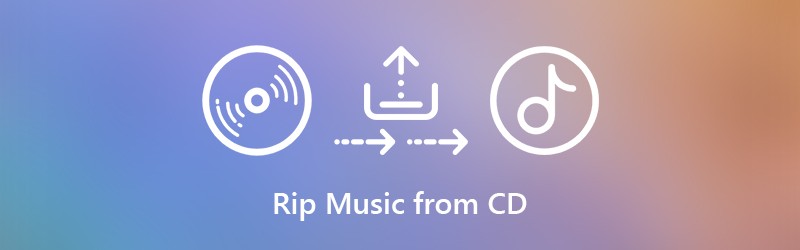

Del 1: Bedste måde at rippe musik fra enhver cd til din computer (100% fungerer)
For at udtrække musik fra kommerciel cd skal du fjerne DRM -beskyttelse, før du ripper. Selvom der er noget cd -ripping -software på markedet, kan du stadig ikke rippe en lyd -cd på grund af den nyeste cd -kopibeskyttelse.
Ved at bruge Vidmore Screen Recorder kan du rippe lydspor fra en CD, DVD, Blu-ray og andre diske uden tab af kvalitet. Softwaren kan registrere og downloade den originale musik fra CD til offline lytning. Du kan pause og genoptage CD-lydoptagelse frit. Det understøttes også til at trimme CD-lydsporet efter optagelse. I en vis grad kan du bruge Vidmore skærmoptager som din bedste cd-ripper.
- Optag systemlyden fra en CD uden tidsbegrænsning direkte.
- Klip og trim CD-lyd med brugerdefineret start- og stoptid.
- Brug genvejstaster til at starte, pause, genoptage og stoppe optagelse af CD-musik.
- Indstil en opgaveplan til at optage CD-lyd. Lydoptageren gemmer filen efter optagelse og afslutter derefter automatisk.
- Arbejd med Windows 10 / 8.1 / 8/7 og Mac OS X 10.10 eller nyere.
Trin 1. Start Vidmore Screen Recorder. Hvis du vil rippe musik fra en cd til digital lyd, kan du vælge Lydoptager i hovedgrænsefladen.

Trin 2. Aktiver Systemlyd og juster indgangslydstyrken. Som et resultat kan du optage og downloade musikken fra din computer uden baggrundsstøj.

Trin 3. Programmet ripper som standard musik fra en CD som MP3-format. Hvis du vil indstille det bedste format til at rippe en cd, kan du klikke på Menu ikonet øverst. I Præferencer vindue, kan du justere outputlydformatet og -kvaliteten i Produktion afsnit. Klik derefter på Okay for at gemme ændringer.

Trin 4. Efter indstillingerne for CD-lydoptagelse skal du klikke på REC for at starte optagelse af CD-lydsporet. Du kan pause og fortsætte med at optage CD ubegrænset. Når lydoptagelsesprocessen stopper, vil du straks være i eksempelvinduet. Eller du kan betragte det som vinduet før lytning.

Trin 5. Du kan bruge klipfunktionen til at fjerne det uønskede lydklip. Til sidst skal du klikke Gemme at rippe en cd til din computer som ethvert format. Du kan få adgang til alle dine optagelsesfiler i Optagelseshistorik vindue.

Del 2: Sådan rippes en cd ved hjælp af Windows Media Player på Windows
Windows Media Player er i stand til at rippe en CD og kopiere på din Windows-computer. Du kan bruge Windows Media Player 10/11/12 til at rippe lyd-cd'er til MP3 på Windows 10 og tidligere OS-versioner. Det hyppigst stillede spørgsmål er, hvor er rip-cd-knappen i Windows Media Player. Hvis du ikke ved, hvor er rip-cd-knappen i Windows 10, kan du fortsætte med at læse for at rippe en lyd-cd til MP3 med Windows Media Player trin for trin.
Trin 1. Indsæt cd'en i diskdrevet. Ignorer popping-up af autoplay-indstillingen. Åbn derefter Windows Media Player.
Trin 2. Vælg din musikdisk i Mapper liste. Din cd er muligvis identificeret som ukendt album. Men det er okay. Bare klik på det lille diskikon for at læse cd-lyd. Trin 3: Klik Rip indstillinger på den øverste værktøjslinje. Du kan vælge Format og indstillet til at rippe en cd til MP3, WAV, FLAC, ALAC og mere.
Trin 3. Klik på Rip-indstillinger i øverste værktøjslinje. Du kan vælge Format og indstille til at rippe en CD til MP3, WAV, FLAC, ALAC og mere.
Trin 4. Desuden kan du klikke Lydkvalitet i Rip indstillinger liste. Derefter kan du rippe en lyd-cd fra 48 Kbps til 192 Kbps.
Trin 5. Vælge Flere muligheder fra Rip indstillinger liste. Du kan specificere indstillinger for ripning af CD til MP3 med Rip CD automatisk, Skub CD ud efter ripning og flere muligheder.
Trin 6. Det Rip CD knappen findes ved siden af Rip indstillinger i Windows Media Player. Nu kan du rippe musik fra en lyd-cd som MP3 til mappen Musik. Du kan også rip DVD med Windows Media Player.
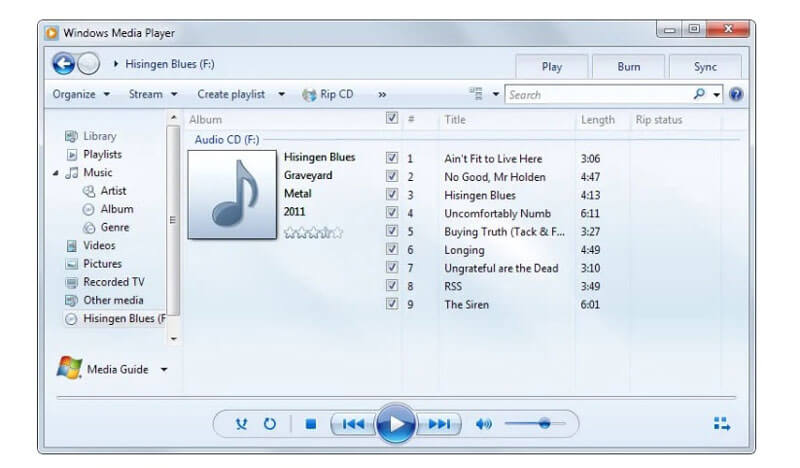
Del 3: Sådan rippes musik fra en cd med iTunes på Mac
For at rippe en cd på Mac kan du bruge iTunes til at udtrække lyd. CD-rippefunktionen er tilgængelig for alle Mac-brugere. Du kan importere cd-musik til iTunes og rippe til digitale filer. De rippede CD-lydspor gemmes som standard som AAC-filer. Nå, du kan også rippe musik fra CD som MP3, WAV, AIFF eller ALAC på Mac i iTunes.
Trin 1. Indsæt cd-disken i det interne eller eksterne cd-drev på din Mac-computer. Hvis et vindue dukker op, skal du bare lukke det.
Trin 2. Kør den nyeste iTunes på Mac. Klik på cd-diskikonet i øverste værktøjslinje i iTunes. Du kan få adgang til cd-siden med det samme.
Trin 3. Klik på Importer cd i øverste højre hjørne. I popping-up Importindstillinger vindue skal du justere outputlydformatet og kvalitetsindstillingerne. Klik derefter på Okay for at komme videre. (Kontrollere hvordan man forbedrer videokvaliteten)
Trin 4. Vent, indtil hele lyd-cd'en er rippet. Gå til musik afsnit. Rul ned og vælg dit cd-musikalbum.
Trin 5. Højreklik på cd-sangen for at kontrollere sanginfo, tilføje til iTunes-afspilningsliste og mere. Du kan vælge Vis i Finder for hurtigt at finde alle cd-sange.
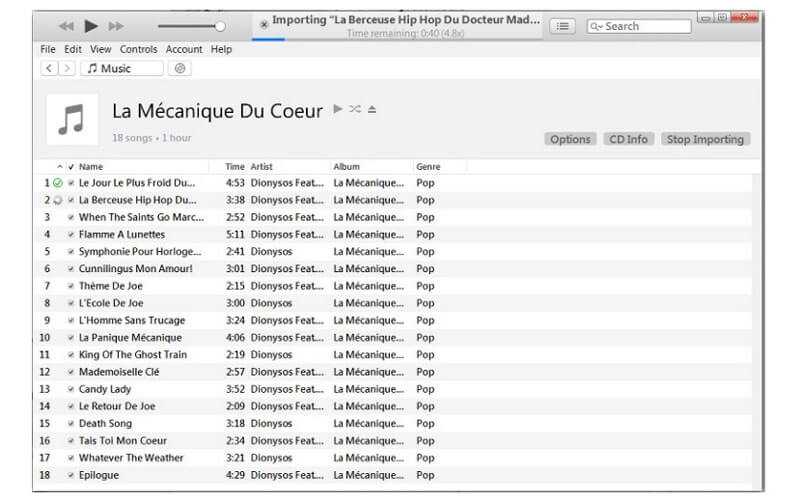
Det er alt for at rippe en cd til skrivebordet med 3 forskellige værktøjer. Windows Media Player 12 og iTunes er indbyggede programmer til Windows- og Mac-brugere. Du kan rippe musik fra ubeskyttede cd'er til MP3-lydspor. Da der ikke er nogen officiel måde at fjerne kopibeskyttelse fra din lyd-cd, kan du køre Vidmore Screen Recorder for at omgå begrænsningen.
Programmet kan hjælpe dig med at udtrække ethvert lydklip fra alle slags cd'er. Du kan rippe en ophavsretligt beskyttet cd til din computer eller ekstern harddisk ved at optage tabsløst. Faktisk kan det være din bedste måde at rippe cd til MP3, FLAC og mere.


